|
Задание движения по траектории
Специальные слои направляющих позволяют задавать траектории движения
для анимируемых экземпляров, групп или текстовых блоков. С одним слоем
направляющей можно связать несколько слоев объектов, чтобы все объекты
двигались по одной траектории. Связанный со слоем направляющей обычный
слой становится ведомым.
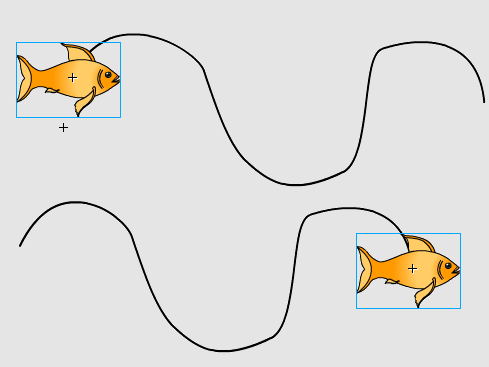
Рис. 4.12. Привязка объекта к траектории
Рассмотрим последовательность действий при создании анимации с движением
объекта по заданной траектории:
- 1. Создадим анимацию движения одним из способов, рассмотренных
ранее.
- 2. При установке флажка Orient to
Path (Ориентация на траекторию) базовая линия группы анимируемых
объектов будет двигаться параллельно заданной траектории. Для фиксации
на траектории регистрационной точки объекта устанавливается флажок Snap
(Привязка).
- 3. Выполняем команду Insert >
Motion Guide (Вставка > Траектория движения). Flash создаст
над выделенным слоем новый слой со значком направляющей слева от имени.
- 4. Используем любой инструмент для рисования, чтобы изобразить
желаемую траекторию. В первом кадре зафиксируем объект в начальной точке
линии, а в последнем кадре—в конце линии, перемещая объект с помощью
мыши за его регистрационную точку.
- 5. Чтобы сделать траекторию невидимой, следует щелкнуть
на пересечении строки направляющего слоя и отмеченного значком глаза
столбца.
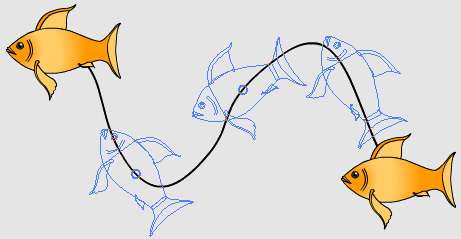
Рис. 4.13. Движение по заданной траектории
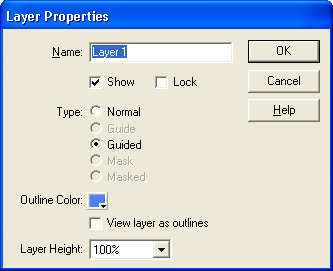
Рис. 4.14. Окно Layer Properties
Чтобы связать слой с существующим слоем направляющей, можно выполнить
одно из следующих действий:
- Переместить слой с объектами под слой с направляющей.
Все анимированные объекты на нем автоматически привязываются к траектории,
на что указывает сдвиг названия слоя вправо.
- Создать новый слой под слоем направляющей. Объекты,
размещенные на этом слое, к которым будет применена анимация методом
расчета кадров (tweened), автоматически
привязываются к траектории.
- Выделить слой под слоем с направляющей и выполнить
команду Modify > Layer (Изменить >
Слой) с выбором значения Guided (Управляемый)
для типа слоя в диалоговом окне Layer Properties
(Свойства слоя).
- Щелкнуть на слое при нажатой клавише Alt.
Чтобы разорвать связь слоя со слоем направляющей, выполните одно из следующих
действий:
- Выделите слой, связь которого надо разорвать, и перетащите
его выше слоя направляющей.
- Выполните команду Modify >
Layer (Изменить > Слой) с выбором значения Normal
(Обычный) для типа слоя в окне Layer Properties
(Свойства слоя).
- Щелкните на слое при нажатой клавише
Alt.
|








